استراتيجيات الفوز: كيفية تحسين جهاز الكمبيوتر الخاص بك للألعاب عالية الأداء
نشرت: 2023-06-26- قم بترقية أجهزتك
- زيادة سعة ذاكرة الوصول العشوائي
- محرك أقراص مزود بذاكرة مصنوعة من مكونات صلبة (SSD) لأوقات تحميل أسرع
- ترقية وحدة المعالجة المركزية الخاصة بك
- ترقية الأجهزة الطرفية
- تحسين البرامج
- الحفاظ على نظام التشغيل وبرامج التشغيل الخاصة بك محدثة
- تحسين إعدادات اللعبة
- استخدام برنامج تعزيز الألعاب
- قم بتمكين وضع اللعبة على Windows
- تعطيل الإخطارات
- قم بإيقاف تشغيل دقة المؤشر المحسنة
- قم بتشغيل Nvidia G-Sync
- اضبط إعدادات بدء تشغيل Windows
- صيانة النظام العادية
- قم بتنظيف جهاز الكمبيوتر الخاص بك بانتظام
- إدارة العمليات في الخلفية
- إعادة تقديم Auslogics BoostSpeed 13
- إليك ما يمكن أن يفعله لك:
- حافظ على جهاز الكمبيوتر الخاص بك في أفضل حالة
- تحسين إعدادات الشبكة الخاصة بك
- Auslogics BoostSpeed 13 إلى الإنقاذ
- نصائح إضافية
- رفع تردد التشغيل عن أجهزتك
- نظام مراقبة درجات الحرارة
- احذر من Bloatware
- استثمر في مراقب الجودة
- تخصيص إعدادات الطاقة
- ضع جهاز التوجيه الخاص بك بشكل صحيح
- خاتمة
- التعليمات
- كم مرة يجب أن أقوم بتنظيف جهاز الكمبيوتر الخاص بي للحصول على أداء ألعاب أفضل؟
- هل يمكنني تحسين جهاز الكمبيوتر الخاص بي للألعاب دون ترقية أجهزتي؟
- ما مقدار ذاكرة الوصول العشوائي التي أحتاجها لألعاب أفضل؟
- هل من الضروري رفع تردد التشغيل عن أجهزتي للحصول على أداء ألعاب أفضل؟
- هل أحتاج إلى اتصال سلكي للألعاب ، أم أن شبكة Wi-Fi كافية؟

عالم الألعاب مبهج ، وملعب رقمي حيث تنبض بالحياة المعارك الملحمية والمناورات الإستراتيجية والسباقات التي تحبس الأنفاس.
لكن كل لاعب متمرس يعرف أنه من أجل التغلب على هذا الملعب ، يجب أن يكون جهاز الكمبيوتر الخاص بك أكثر من مجرد متوسط - يجب أن يكون جهازًا مضبوطًا بدقة يتألق من خلال الرسومات عالية الدقة وميكانيكا الألعاب المعقدة.
وفقًا لمسح الأجهزة والبرامج في Steam ، كان هناك ارتفاع مطرد في استخدام بطاقات الرسومات المتطورة ووحدات المعالجة المركزية متعددة النواة على مدار السنوات القليلة الماضية. هذا يعكس متطلبات الأجهزة المتزايدة لألعاب الكمبيوتر الحديثة.
أيضًا ، فيما يتعلق بأحجام الألعاب ، تجاوزت عناوين مثل Call of Duty: Modern Warfare علامة 200 جيجابايت. كمرجع ، الإصدار التاسع من اللعبة ، الذي تم إصداره في عام 2007 ، تطلب مساحة 8 جيجابايت فقط. هذه البيانات ، المذكورة في مقال نشرته PCGamesN ، توضح بشكل صارخ متطلبات التخزين المتصاعدة للألعاب المعاصرة.
لذلك في هذا الدليل ، سنرفع غطاء جهاز الألعاب الخاص بك ونرى كيفية تحسين جهاز الكمبيوتر الخاص بك للألعاب !
من تعزيز أجهزتك إلى تحسين برامجك ، سنقوم بتزويدك بخطوات بسيطة لكنها قوية لتحسين أداء الكمبيوتر للألعاب .
فيما يلي ملخص لما سنقوم بتغطيته:
- ترقيات الأجهزة التي يمكن أن تمنح جهاز الكمبيوتر الخاص بك فرصة جديدة للحياة
- تعديلات على البرامج يمكنها بث المزيد من القوة في نظامك
- نصائح الصيانة الدورية للحفاظ على تشغيل جهازك بسلاسة
- تعديلات الشبكة لضمان أن لعبك على الإنترنت خالٍ من التأخير
تذكر ، كل بايت ، كل بكسل ، كل إطار في الثانية مهم. لذلك دعونا نستعد ونجعل كل جزء منه مهمًا!
قم بترقية أجهزتك
فكر في كمبيوتر الألعاب الخاص بك على أنه سيارة رياضية. لتشغيل سباق ، لا يهم المظهر الخارجي الأملس فحسب ، بل ما هو تحت الغطاء.
دعنا نتعمق!
ترقية بطاقة الرسومات الخاصة بك
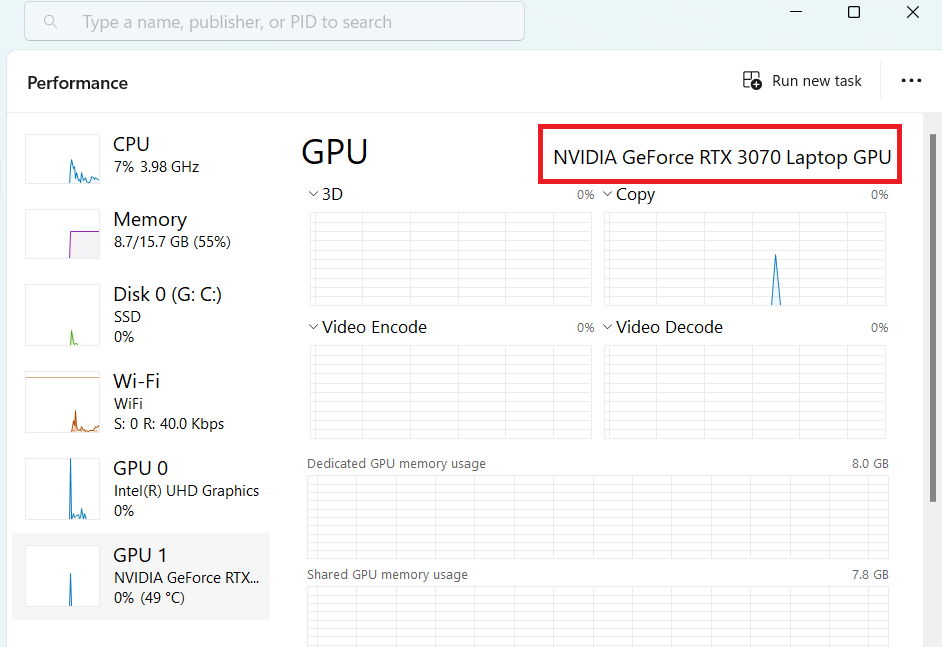
قلب كمبيوتر الألعاب هو بطاقة الرسومات. إنها العصا السحرية التي تضفي الحياة على شاشتك من صور مذهلة ورسوم متحركة سلسة وعوالم غامرة. ولكن ليست كل بطاقات الرسومات متشابهة.
عندما يتعلق الأمر باختيار الشخص المناسب ، ضع في اعتبارك احتياجات الألعاب الخاصة بك. هل أنت مهتم بالألعاب بدقة 4K أم أن 1080 بكسل كافية لك؟
ضع في اعتبارك أن الألعاب الأكثر قوة تتطلب بطاقات أكثر قوة. تأكد أيضًا من أن مزود الطاقة بجهاز الكمبيوتر الخاص بك يمكنه التعامل مع متطلبات البطاقة الجديدة.
في عام 2023 ، بعض المتنافسين الكبار في هذا المجال هم Nvidia's RTX 4090 أو AMD's Radeon RX 6800 XT.
تذكر أن الهدف هو تحقيق توازن بين ميزانيتك ومتطلبات اللعبة وتوافق النظام أثناء تحسين الكمبيوتر للألعاب !
زيادة سعة ذاكرة الوصول العشوائي
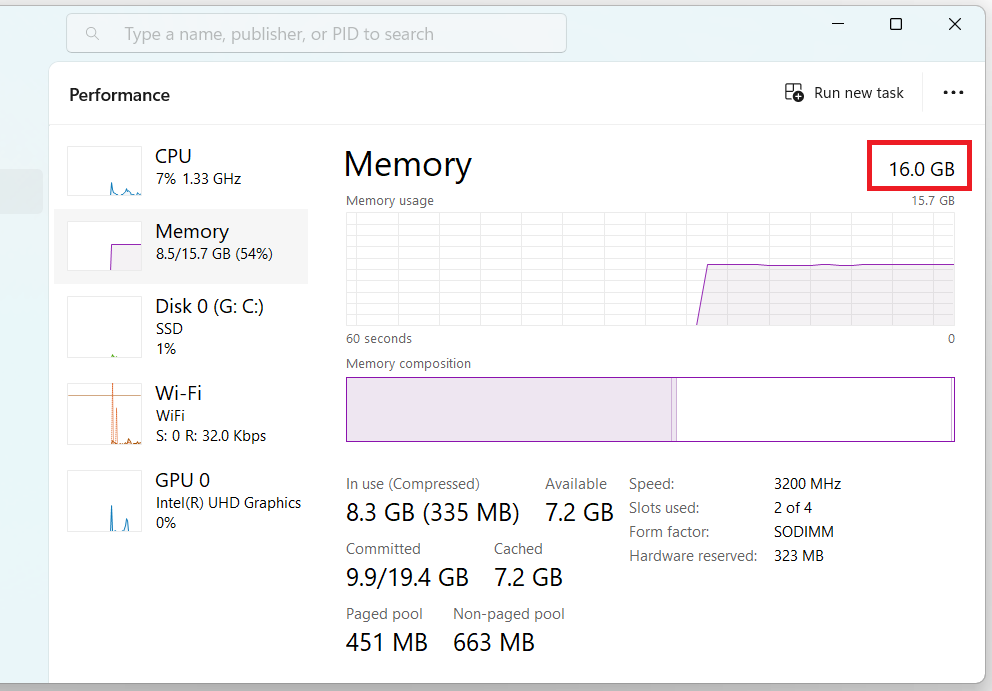
المحطة التالية هي ذاكرة الوصول العشوائي. إنه الطريق السريع الذي يستخدمه جهاز الكمبيوتر الخاص بك لنقل البيانات بسرعة. المزيد من الممرات (اقرأ: المزيد من ذاكرة الوصول العشوائي) يعني تدفق حركة مرور أكثر سلاسة.
للألعاب ، 16 جيجابايت هو الحد الأدنى الذي يجب أن تستهدفه. ومع ذلك ، فإن 24 جيجا بايت أو 32 جيجا بايت تتيح مساحة أكبر للألعاب المطلوبة وتعدد المهام. عادة ما تكون عملية تثبيت ذاكرة الوصول العشوائي الإضافية بسيطة.
كل ما يتطلبه الأمر هو الضغط برفق لقفل عصا ذاكرة الوصول العشوائي في الفتحة الموجودة على اللوحة الأم. ولكن أولاً ، تأكد من تطابق نوع ذاكرة الوصول العشوائي (RAM) (DDR4 ، و DDR5) والسرعة مع مواصفات اللوحة الأم.
اقرأ أيضًا: كيفية التحقق من حجم ذاكرة الوصول العشوائي وسرعتها ونوعها
محرك أقراص مزود بذاكرة مصنوعة من مكونات صلبة (SSD) لأوقات تحميل أسرع
الآن ، دعنا نتحدث عن تخزين جهاز الكمبيوتر الخاص بك. إذا كان جهاز الكمبيوتر الخاص بك لا يزال يستخدم محرك الأقراص الثابتة البطيء ، فقد حان الوقت للترقية. لماذا؟ تخيل هذا: أنت في منتصف لعبة سريعة السرعة ، لكن جهاز الكمبيوتر الخاص بك لا يزال يقوم بتحميل المستوى التالي. محبط ، أليس كذلك؟
تعد محركات الأقراص الثابتة SSD واحدة من أفضل تحسينات أجهزة الكمبيوتر للألعاب . إنها تقوم بتحميل الألعاب بشكل أسرع ، وتقلل من السقطات ، وتوفر بشكل عام تجربة ألعاب أكثر سلاسة.
بالإضافة إلى ذلك ، انخفضت أسعار محركات أقراص الحالة الثابتة بشكل كبير ، مما يجعلها استثمارًا حكيمًا. عند اختيار SSD ، ضع في اعتبارك عوامل مثل سعة التخزين والسعر والعمر.
اقرأ أيضًا: تحسين SSD على نظام التشغيل Windows 10/11
ترقية وحدة المعالجة المركزية الخاصة بك
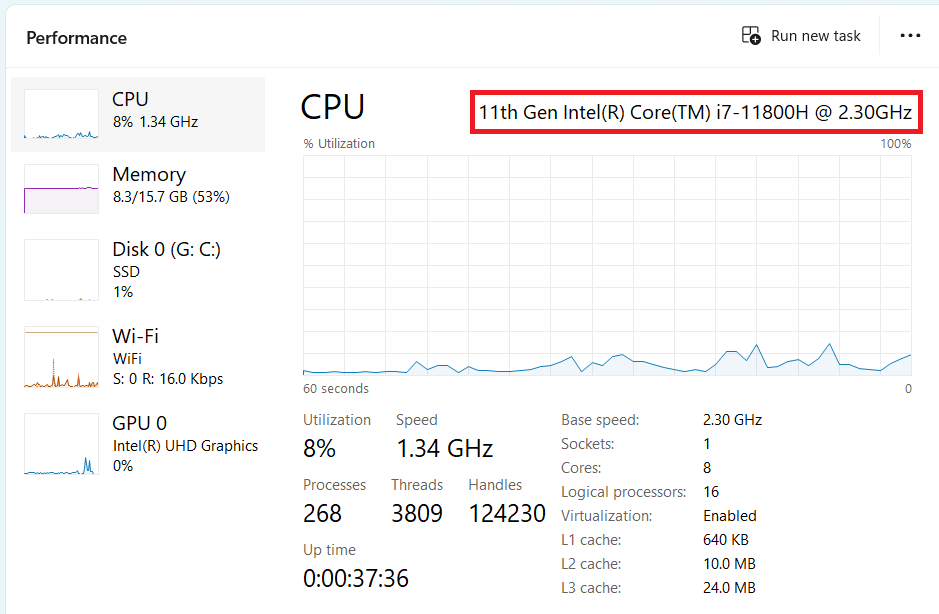
فكر في وحدة المعالجة المركزية (CPU) الخاصة بك كعقل لجهاز الكمبيوتر الخاص بك للألعاب. إنها ضرورية لتشغيل ميكانيكا لعبتك والذكاء الاصطناعي والفيزياء. يمكن أن تؤدي ترقيته إلى زيادة ملحوظة في الأداء مما يؤدي إلى تحسين نظام Windows 10 للألعاب القوية !
عند التفكير في ترقية وحدة المعالجة المركزية ، ركز على سرعتها ، معبرًا عنها بالجيجاهيرتز (GHz) ، وعدد النوى التي تحتوي عليها. المزيد من كلاهما يعني المزيد من القوة.
تشمل بعض أفضل الاختيارات في عام 2023 AMD's Ryzen 9 5950X و Intel's Core i9-11900K. شيء واحد يجب أخذه في الاعتبار: تحتاج وحدة المعالجة المركزية القوية إلى لوحة أم متوافقة. تحقق من هذا قبل الشراء.
الموضوعات ذات الصلة: ما هو أفضل معالج كمبيوتر للكمبيوتر الشخصي في عام 2023؟
ترقية الأجهزة الطرفية
دعنا لا نتجاهل الأدوات التي تسد الفجوة بينك وبين العالم الرقمي - الأجهزة الطرفية. يمكن للوحة المفاتيح أو الماوس أو وحدة التحكم المناسبة رفع مستوى تجربة الألعاب لديك.
عند اختيار فأرة الألعاب ، ركز على حساسيتها ، معبراً عنها في DPI (نقطة في البوصة). تسمح DPI الأعلى بحركات أسرع على الشاشة. تلعب بيئة العمل أيضًا دورًا كبيرًا -فأنت تريد ماوسًا يناسب يدك بشكل مريح .
يمكن أن تغير لوحة المفاتيح الميكانيكية قواعد اللعبة أيضًا. إنها توفر ردود فعل لمسية وأوقات استجابة أسرع ، مما يمنحك ميزة في الألعاب سريعة الوتيرة.ابحث عن واحدة مع ميزات مكافحة الظلال - وهذا يسمح بالضغط على مفاتيح متعددة في وقت واحد ، وهي ميزة غالبًا ما يتم التقليل من شأنها ولكنها حيوية للاعبين.
أخيرًا ، لا تنس سماعات رأس الألعاب عالية الجودة. يمكن أن يمنحك الصوت الدقيق ميزة تنافسية ، مما يتيح لك سماع أدلة داخل اللعبة قبل رؤيتها. الراحة هي المفتاح هنا أيضًا ، خاصةً لجلسات الألعاب الممتدة.
لقد قمنا بتحسين جهاز الكمبيوتر الخاص بك للألعاب ، ولكن بدون برامج مضبوطة بدقة ، لن تطلق العنان لإمكانات جهاز الكمبيوتر الخاص بك بالكامل. فلنبدأ!
تحسين البرامج
الحفاظ على نظام التشغيل وبرامج التشغيل الخاصة بك محدثة
تخيل طريقًا سلسًا حيث يمكن لجهاز الكمبيوتر الخاص بك أن ينزلق بسهولة. هذا ما يقدمه نظام التشغيل المحدث (OS). لا تعمل التحديثات المنتظمة على تصحيح الثغرات الأمنية فحسب ، بل تعمل أيضًا على تحسين الأداء والاستقرار. ترقب دائمًا آخر التحديثات من نظام التشغيل الخاص بك.
تعمل برامج التشغيل مثل المترجمين ، مما يسمح لنظام التشغيل والأجهزة الخاصة بك بالاتصال. يمكن أن تتسبب برامج التشغيل القديمة في حدوث خطأ في الاتصال ، مما يؤدي إلى حدوث مشكلات في الأداء. يضمن تحديثها أن أجهزتك تعمل بكامل طاقتها. يمكنك القيام بذلك يدويًا ، ولكن يمكن للعديد من خيارات البرامج التعامل معها تلقائيًا ، مما يوفر لك الوقت.
اقرأ أيضًا: [EASY GUIDE] كيفية تحديث برامج تشغيل الأجهزة على جهاز كمبيوتر يعمل بنظام Windows 10؟
تحسين إعدادات اللعبة
كل لعبة عبارة عن مزيج فريد من الرسومات والصوت والفيزياء. يفضل البعض وحدة المعالجة المركزية الخاصة بك ، والبعض الآخر بطاقة الرسومات الخاصة بك. يكمن مفتاح الموازنة بين الأداء والمرئيات في إعدادات اللعبة.
تحتوي العديد من الألعاب على إعدادات محددة مسبقًا مثل منخفضة ومتوسطة وعالية وفائقة. يعد ضبط إعدادات اللعبة تحسينًا رائعًا للكمبيوتر الشخصي للألعاب ، لذلك لا تخف من تجربة هذه الألعاب للعثور على مكانك الجميل.
غالبًا ما يمنحك خفض الإعدادات مثل جودة الظل أو الصقل أو جودة النسيج تعزيزًا كبيرًا للأداء مع الحد الأدنى من التأثير على الجودة المرئية.
استخدام برامج تعزيز الألعاب
تعمل معززات الألعاب كطاقم حفرة لجهاز الكمبيوتر الخاص بك ، حيث تقوم بضبطه بما يتناسب مع السباق الكبير. تعمل هذه الأدوات اليدوية على إيقاف العمليات غير الضرورية في الخلفية ، وتحرير موارد النظام القيمة للعبتك.
هناك بحر من معززات الألعاب هناك. في عام 2023 ، من أشهرها Razer Cortex و Wise Game Booster. تأكد من إطلاعك على تقييمات المستخدمين واختيار ما يناسب نظامك واحتياجاتك.
قم بتمكين وضع اللعبة على Windows
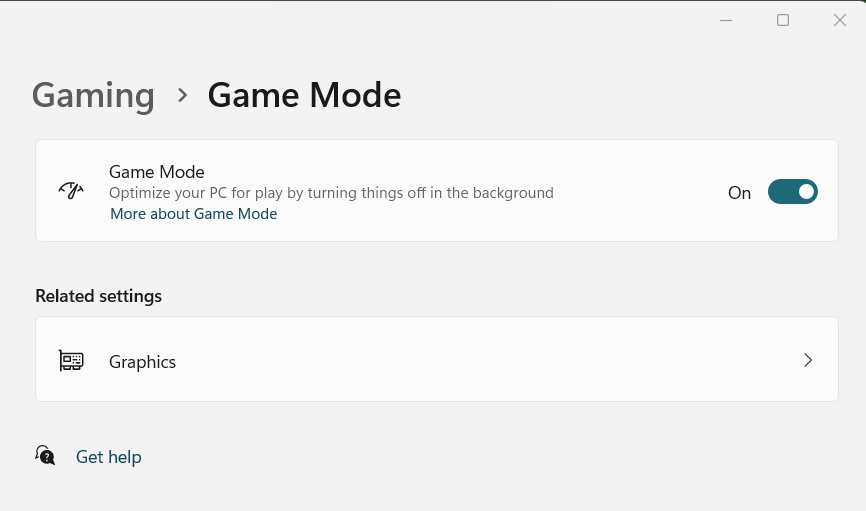
هل تعلم كيفية تحسين Windows 10 للألعاب من خلال Game Mode؟ لتمكين هذا:
- انقر فوق الزر "ابدأ" ، واكتب "Game Mode" واضغط على Enter
- قم بتبديل التبديل إلى "تشغيل"
يوجه هذا المزيد من موارد نظامك نحو لعبتك ، مما يؤثر بشكل إيجابي على الأداء.
لا تتوقع أي تحسن ملحوظ في الأداء بالرغم من ذلك. هذا الوضع موجود للتأكد من عدم تحديث بعض تطبيقاتك بشكل عشوائي أو تشغيلها في الخلفية.
لكنها لا تزال ميزة رائعة. تحقق من مقارنات Game Mode On vs Off على YouTube للحصول على فكرة أفضل!
تعطيل الإخطارات
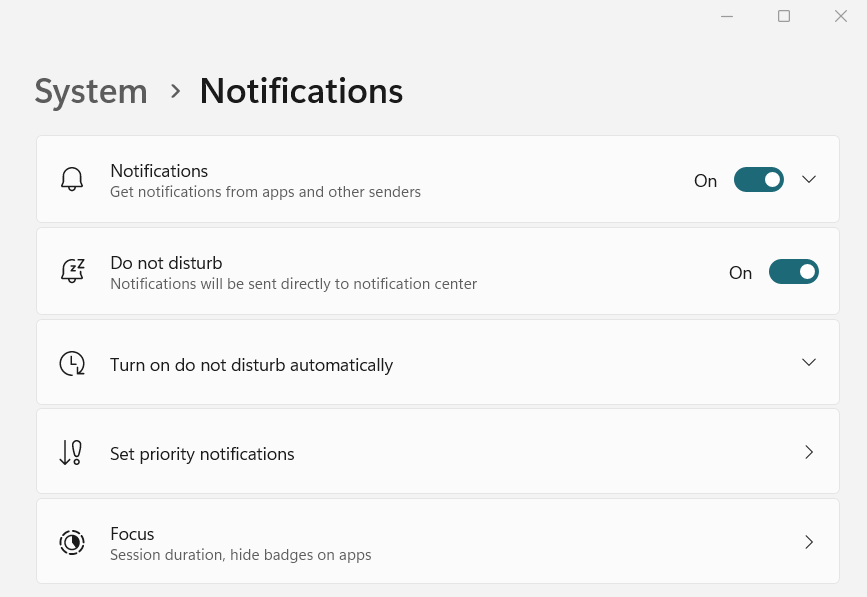
يمكن أن تكون الإشعارات المنبثقة إلهاء غير مرغوب فيه أثناء جلسة اللعب المكثفة. لتعطيلها:
- انتقل إلى الإعدادات> النظام> الإخطارات والإجراءات
- قم بإيقاف تشغيل "الحصول على إشعارات من التطبيقات والمرسلين الآخرين"
- هاهو! لا مزيد من النوافذ المنبثقة المزعجة.
قم بإيقاف تشغيل دقة المؤشر المحسنة
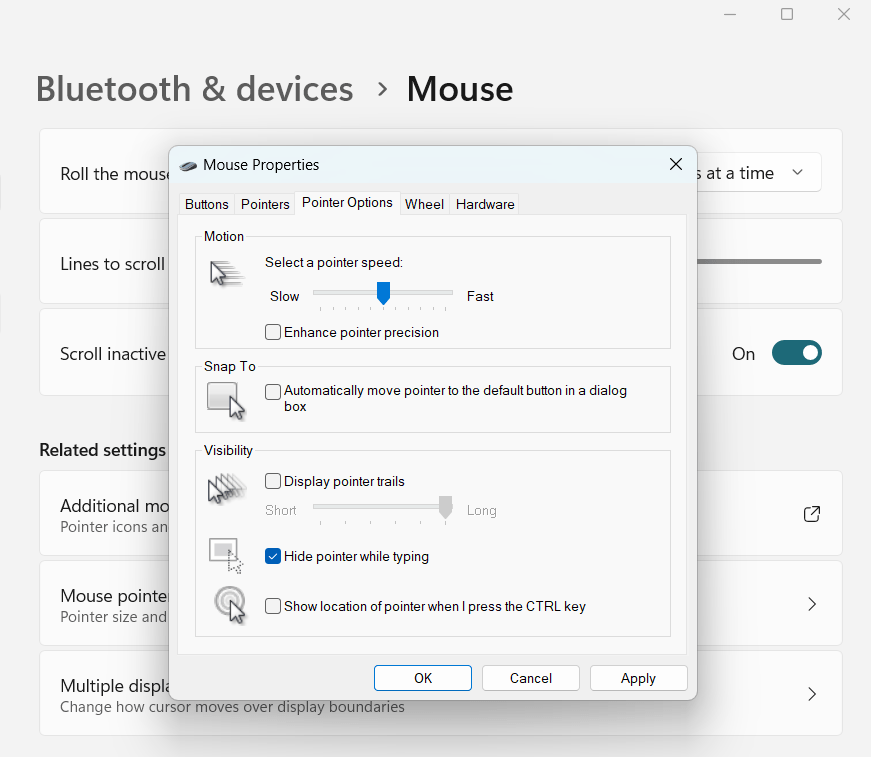
يمكن أن تكون دقة الفأرة حاسمة في الألعاب. لضمان تتبع حقيقي بنسبة 1: 1:

- انتقل إلى لوحة التحكم> الماوس> خيارات المؤشر
- قم بإلغاء تحديد "تحسين دقة المؤشر"
- الآن ، سوف يتحرك المؤشر مباشرة مع حركات يدك.
قم بتشغيل Nvidia G-Sync
إذا كان لديك بطاقة Nvidia وشاشة G-Sync ، فأنت محظوظ! يقوم G-Sync بمزامنة معدل تحديث شاشتك مع معدل عرض GPU ، مما يقلل من تمزق الشاشة. لتمكين G-Sync:
- افتح لوحة تحكم Nvidia
- انتقل إلى الشاشة> إعداد G-SYNC
- حدد "تمكين G-SYNC"
الآن ، تم تحسين جهاز الكمبيوتر الخاص بك للألعاب بشكل أفضل ، مما يجعلك تتمتع بتجربة ألعاب أكثر سلاسة!
اضبط إعدادات بدء تشغيل Windows
يمكن أن يؤدي تشغيل العديد من البرامج عند بدء التشغيل إلى إبطاء نظامك. للتحكم في هذا:
- افتح مدير المهام (Ctrl + Shift + Esc)
- انتقل إلى علامة التبويب "بدء التشغيل"
- تعطيل التطبيقات غير الضرورية
- تذكر ، كلما قل عدد البرامج ، كلما كان التمهيد أسرع.
- قد تبدو هذه التعديلات صغيرة ، ولكن في الألعاب ، كل ميلي ثانية لها أهميتها.
يمكنك أيضًا القيام بنفس التحسين من خلال Auslogics BoostSpeed 13 وهو المتجر الشامل لزيادة أداء جهاز الكمبيوتر الخاص بك:
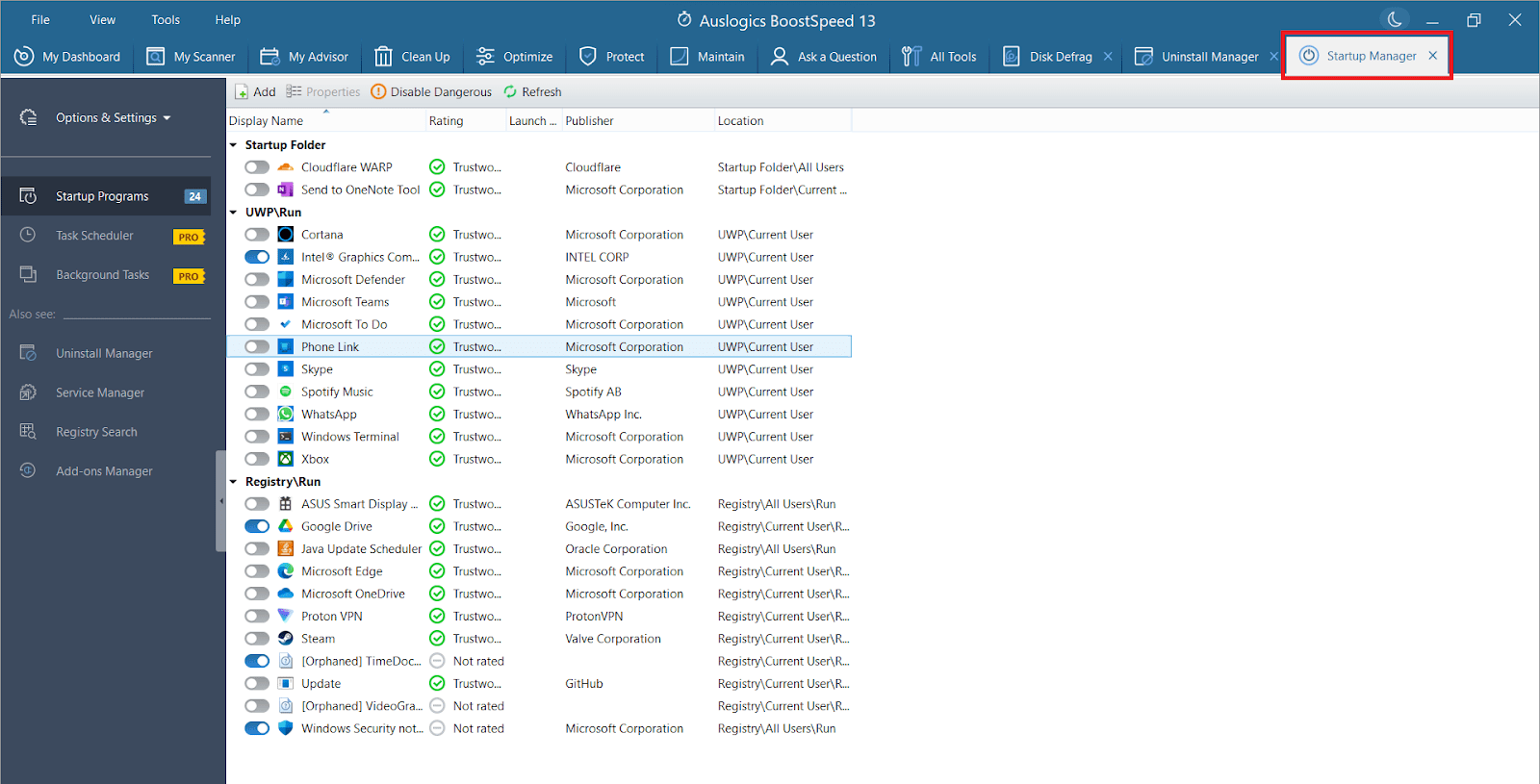
بعد ذلك ، سننظر في صيانة النظام ، وهي مفتاح الحفاظ على أداء جهاز الكمبيوتر الخاص بك. ابق في اللعبة!
صيانة النظام العادية
الآن بعد أن تحدثنا عن تحسين الأجهزة والبرامج ، دعنا نحول التروس إلى صيانة النظام. يتطلب كمبيوتر الألعاب الخاص بك عمليات ضبط منتظمة للاستمرار في تقديم أعلى أداء ، مثله في ذلك مثل السيارات الرياضية عالية الأداء.
قم بتنظيف جهاز الكمبيوتر الخاص بك بانتظام
أولاً ، دعنا نتحدث عن التنظيف الفيزيائي. الغبار هو العدو الصامت لجهاز الكمبيوتر الخاص بك. يمكن أن يؤدي ذلك إلى انسداد مراوح التبريد ، مما يؤدي إلى ارتفاع درجة الحرارة وتسبب الكهرباء الساكنة التي قد تتلف مكوناتك.
يمكنك تحسين أداء الكمبيوتر للألعاب بشكل كبير ، لذا يمكنك الحصول على علبة من الهواء المضغوط ونفخ الغبار برفق بعيدًا عن داخل الكمبيوتر. ركز على المراوح والمشتتات الحرارية ومنطقة مصدر الطاقة. تذكر أن الكمبيوتر غير الموصل هو جهاز كمبيوتر آمن عند التنظيف!
إدارة العمليات في الخلفية
كل تطبيق يعمل على جهاز الكمبيوتر الخاص بك يستهلك موارد النظام. في حين أن بعض هذه العمليات حيوية ، فقد يكون البعض الآخر مجرد خرق للموارد يؤدي إلى إبطاء جهاز الكمبيوتر الخاص بك.
يمكنك مراقبتها عبر إدارة المهام (Ctrl + Shift + Esc). إذا اكتشفت عملية غير أساسية تستهلك قدرًا كبيرًا من وحدة المعالجة المركزية أو الذاكرة ، فيمكنك النقر بزر الماوس الأيمن فوق "إنهاء المهمة". كن حذرًا ، مع ذلك ، حتى لا تنهي عمليات النظام الحرجة.
إعادة تقديم Auslogics BoostSpeed 13
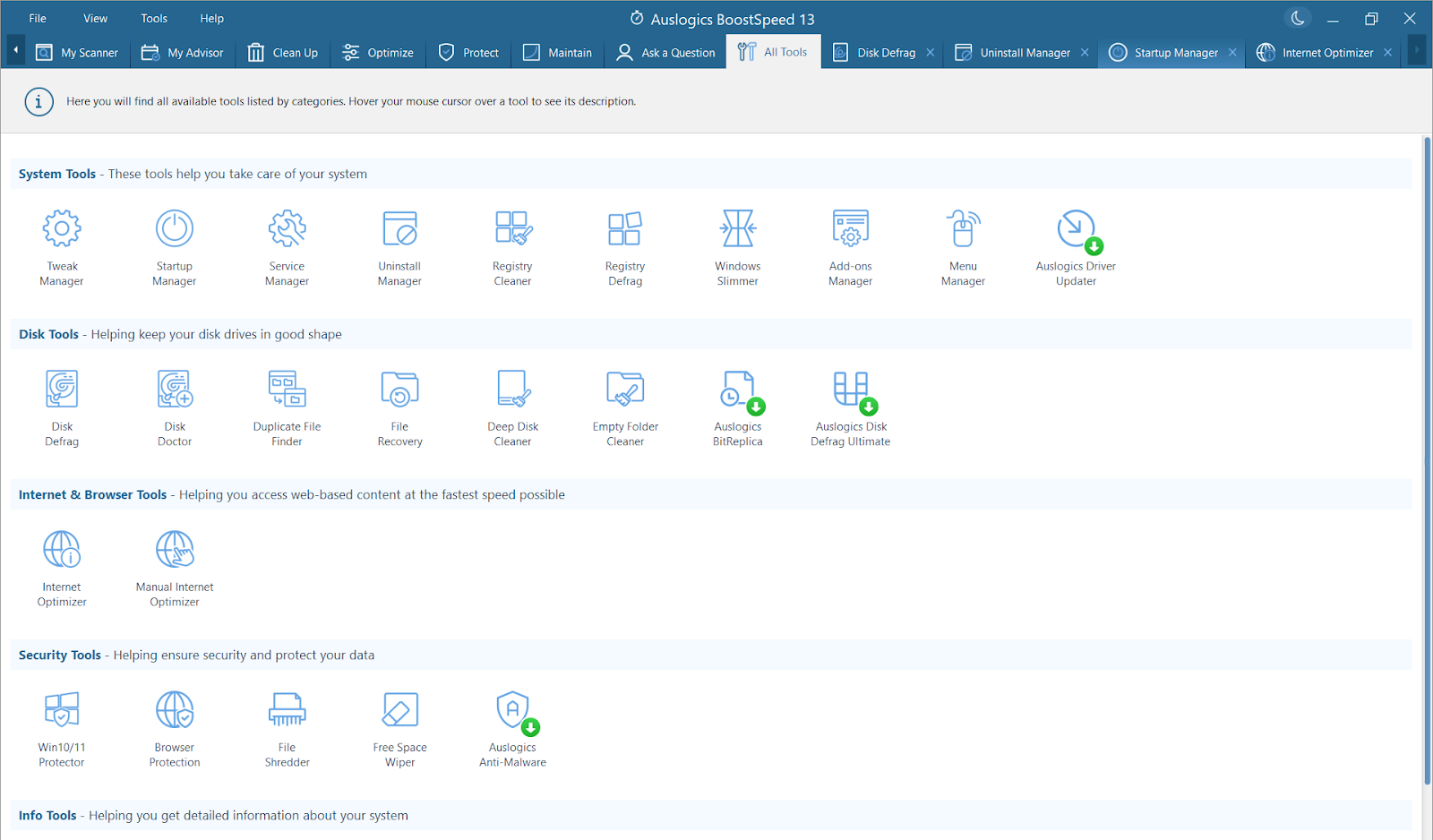
إذا كانت إدارة العمليات يدويًا تبدو وكأنها عمل روتيني ، فلا داعي للقلق ، فهناك حل: قابل Auslogics BoostSpeed 13. فكر في الأمر كطاقم عمل شخصي ، وتحسين جهاز الكمبيوتر الخاص بك ببضع نقرات فقط.
إليك ما يمكن أن يفعله لك:
- تنظيف النظام : يبحث BoostSpeed 13 عن الملفات غير المرغوب فيها والملفات المكررة والبرامج غير المستخدمة ، مما يوفر مساحة تخزين قيمة.
- تحسين النظام : يقوم بتعديل الإعدادات غير المثلى لمساعدة معظم العمليات والعمليات على العمل بشكل أسرع.
- عمليات الفحص المجدولة : اضبط BoostSpeed 13 لفحص نظامك تلقائيًا ، والحفاظ عليه نظيفًا ومحسّنًا دون رفع إصبع.
- Disk Defrag : يقوم بإلغاء تجزئة الأقراص الخاصة بك ، مما يضمن أقصى سرعات للقراءة والكتابة.
لاستخدام BoostSpeed 13 ، قم بتنزيله وتثبيته وانقر فوق "مسح". في غضون دقائق ، سيُظهر لك مناطق لتحسين الكمبيوتر للألعاب . بنقرة أخرى ، ستقوم بالباقي!
اقرأ أيضًا: تسريع الكمبيوتر البطيء كمحترف - تقديم Auslogics BoostSpeed 13
حافظ على جهاز الكمبيوتر الخاص بك في أفضل حالة
في الختام ، ضع في اعتبارك صيانة النظام حيث تتوقف الحفرة في سباق الألعاب الخاص بك. سيضمن التنظيف المنتظم وإدارة العمليات في الخلفية واستخدام أدوات مثل Auslogics BoostSpeed 13 بقاء جهاز الكمبيوتر الخاص بك في أفضل حالاته. تذكر أن جهاز الكمبيوتر الذي يتم صيانته جيدًا ليس مجرد آلة ألعاب أفضل ؛ إنها أيضًا آلة ستخدمك لفترة أطول.
الموضوعات ذات الصلة: لماذا جهاز الكمبيوتر الخاص بي بطيء جدًا؟ - تحسين أداء الحاسب
بعد ذلك ، سنناقش كيفية تقليل هذه التأخيرات المزعجة أثناء اللعب عبر الإنترنت باستخدام تحسين الشبكة. دعونا نحافظ على الزخم مستمرًا!
تحسين إعدادات الشبكة الخاصة بك
تقترب رحلتنا في تحسين الألعاب من خط النهاية وما ينتظرنا هو أمر بالغ الأهمية لمن يحبون اللعب على الإنترنت. لنتحدث عن تحسين الشبكة.
اتصال سلكي لوقت استجابة أقل
أساس تجربة الألعاب الجيدة على الإنترنت هو اتصال ثابت بالإنترنت. بينما تحسنت شبكة Wi-Fi بشكل ملحوظ ، لا شيء يتفوق على استقرار وسرعة الاتصال السلكي القديم الطراز. يمكن أن تقلل كبلات Ethernet من زمن الوصول بشكل كبير ، مما يقلل من فترات التأخير المزعجة في منتصف اللعبة.
لذلك إذا كنت تتساءل عن كيفية تحسين أداء الكمبيوتر للألعاب بشكل أكبر ، فاختر اتصالاً سلكيًا بالإنترنت!
إعدادات جودة الخدمة (QoS)
جودة الخدمة (QoS) هي ميزة موجودة في معظم أجهزة التوجيه الحديثة. يسمح لك بتحديد أولويات حركة المرور من تطبيقات محددة - في هذه الحالة ، ألعابك. من خلال إعطاء الأولوية لحركة مرور الألعاب الخاصة بك ، فإنك تضمن تجربة أكثر سلاسة وخالية من التأخير حتى عند اتصال الأجهزة الأخرى بالإنترنت. استشر دليل جهاز التوجيه الخاص بك لتمكين جودة الخدمة.
Auslogics BoostSpeed 13 إلى الإنقاذ
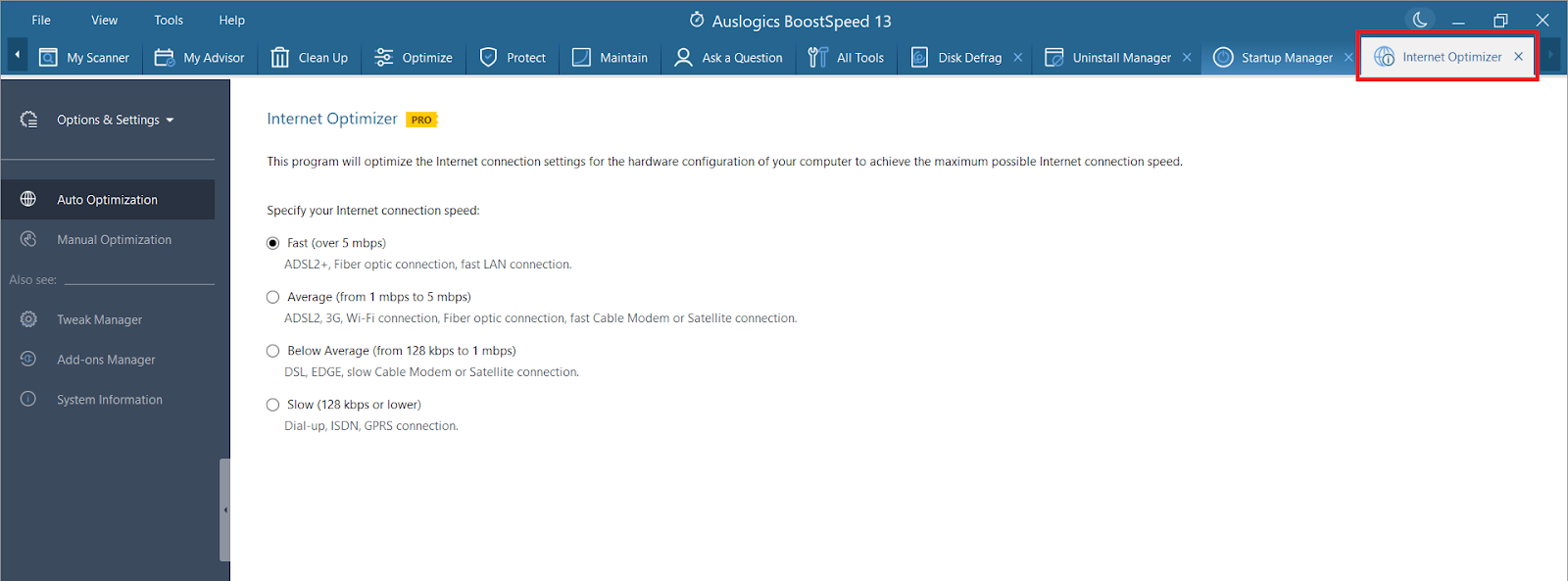
بينما قد تبدو إدارة شبكتك أمرًا شاقًا ، يمكن أن يساعد Auslogics BoostSpeed 13 في تبسيط هذه العملية. انها ليست فقط لتحسين النظام ؛ إنها أيضًا حليف مهم لأداء الشبكة.
إليك كيفية مساعدة BoostSpeed 13:
- مُحسِّن الإنترنت: تعمل هذه الأداة على تسريع اتصالك بالإنترنت عن طريق تحسين إعدادات الشبكة للحصول على سرعات تنزيل وتحميل أسرع.
اقرأ أيضًا: نصائح حول كيفية تسريع اتصالك بالإنترنت
حافظ على شبكتك في حالة الذروة
في الختام ، يعد تحسين شبكتك بمثابة تغيير في قواعد اللعبة للعب عبر الإنترنت. يمكن أن يكون الاتصال الثابت وعالي السرعة هو الفرق بين النصر والهزيمة. تأكد من استخدام اتصال سلكي عندما يكون ذلك ممكنًا ، واضبط إعدادات QoS الخاصة بك ، ودع BoostSpeed 13 يتعامل مع التفاصيل الدقيقة.
بعد ذلك ، سنتناول بعض النصائح والحيل الإضافية للضغط على كل أوقية من الأداء من جهاز الألعاب الخاص بك. خط النهاية في الأفق! ابقوا متابعين!
نصائح إضافية
رفع تردد التشغيل عن أجهزتك
قد تبدو زيادة سرعة وحدة معالجة الرسومات (GPU) أو وحدة المعالجة المركزية (CPU) وكأنها مصطلح مأخوذ من نفض الغبار عن الخيال العلمي ، لكنه جزء كبير جدًا من هنا والآن. إنه ينطوي على دفع وحدة المعالجة المركزية وبطاقة الرسوم البيانية إلى ما هو أبعد من إعدادات المصنع لاستخراج أداء إضافي.
في حين أن رفع تردد التشغيل يمكن أن يعطي دفعة ملحوظة في الأداء ، تذكر أنه يولد أيضًا مزيدًا من الحرارة. لذا تأكد من أن التبريد الخاص بك يصل إلى نقطة الصفر. يمكن لأدوات مثل MSI Afterburner لوحدات معالجة الرسومات و Intel XTU لوحدات المعالجة المركزية أن تجعل العملية أكثر بساطة. كن حذرًا ، لأن رفع تردد التشغيل غير المناسب يمكن أن يضر بمكوناتك.
نظام مراقبة درجات الحرارة
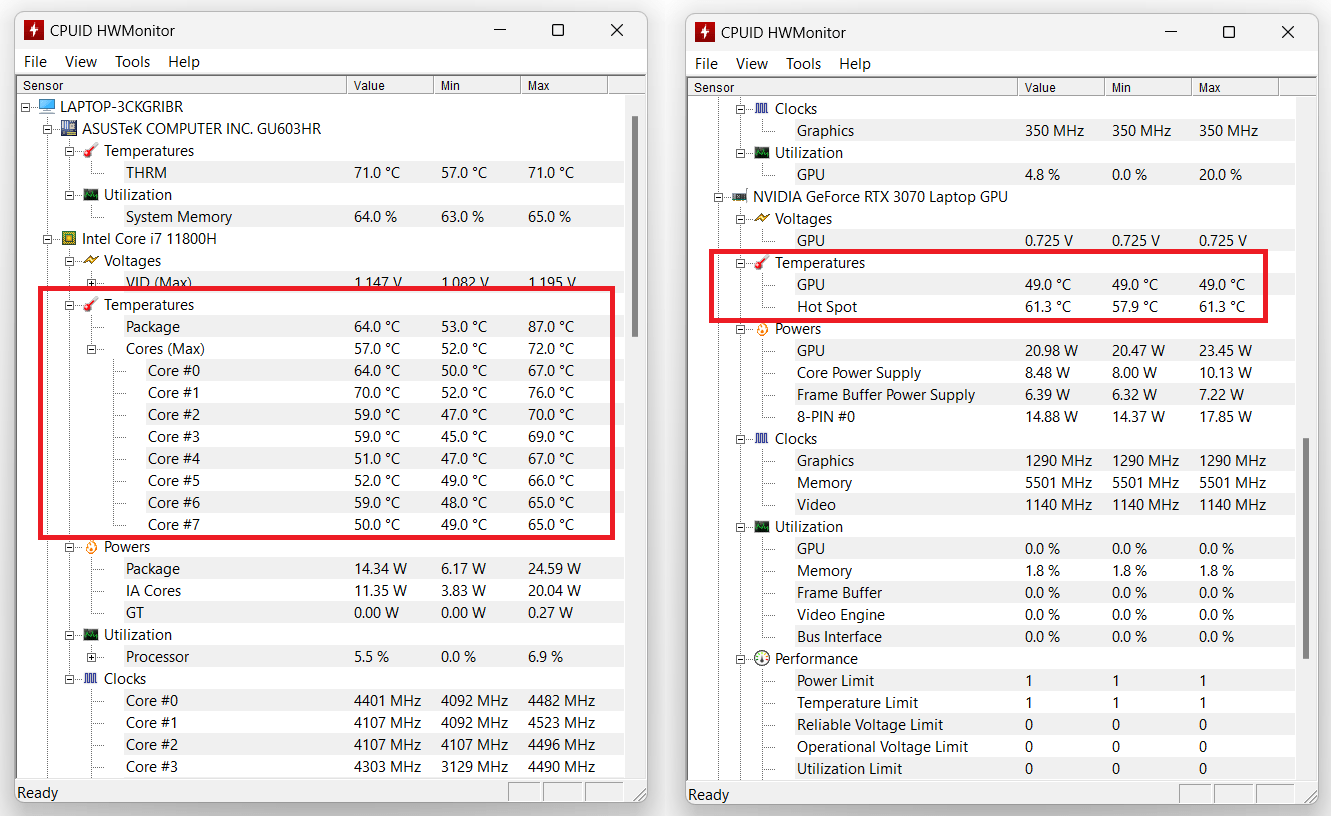
الحرارة هي قاتل الأداء. من المهم مراقبة درجات حرارة نظامك ، خاصة عند دفع أجهزتك إلى أقصى حدودها. تعد HWMonitor و Speccy أدوات موثوقة لمساعدتك في مراقبة حرارة نظامك. إذا أصبحت الأمور ساخنة للغاية ، ففكر في ترقية نظام التبريد أو خفض سرعة التشغيل.
ذات صلة : كيف تمنع ارتفاع درجة حرارة الكمبيوتر المحمول الذي يعمل بنظام Windows 10/11 أثناء اللعب؟
احذر من Bloatware
غالبًا ما يتم تحميل أجهزة الكمبيوتر مسبقًا ببرامج نادرًا ما تستخدمها. هذا "bloatware" يستهلك موارد النظام الثمينة. ضع في اعتبارك استخدام أداة مثل Auslogics BoostSpeed 13 للتعرف على البرامج غير الضرورية وإزالتها ، مما يحرر جهاز الكمبيوتر الخاص بك للقيام بمهام أكثر أهمية - الألعاب!
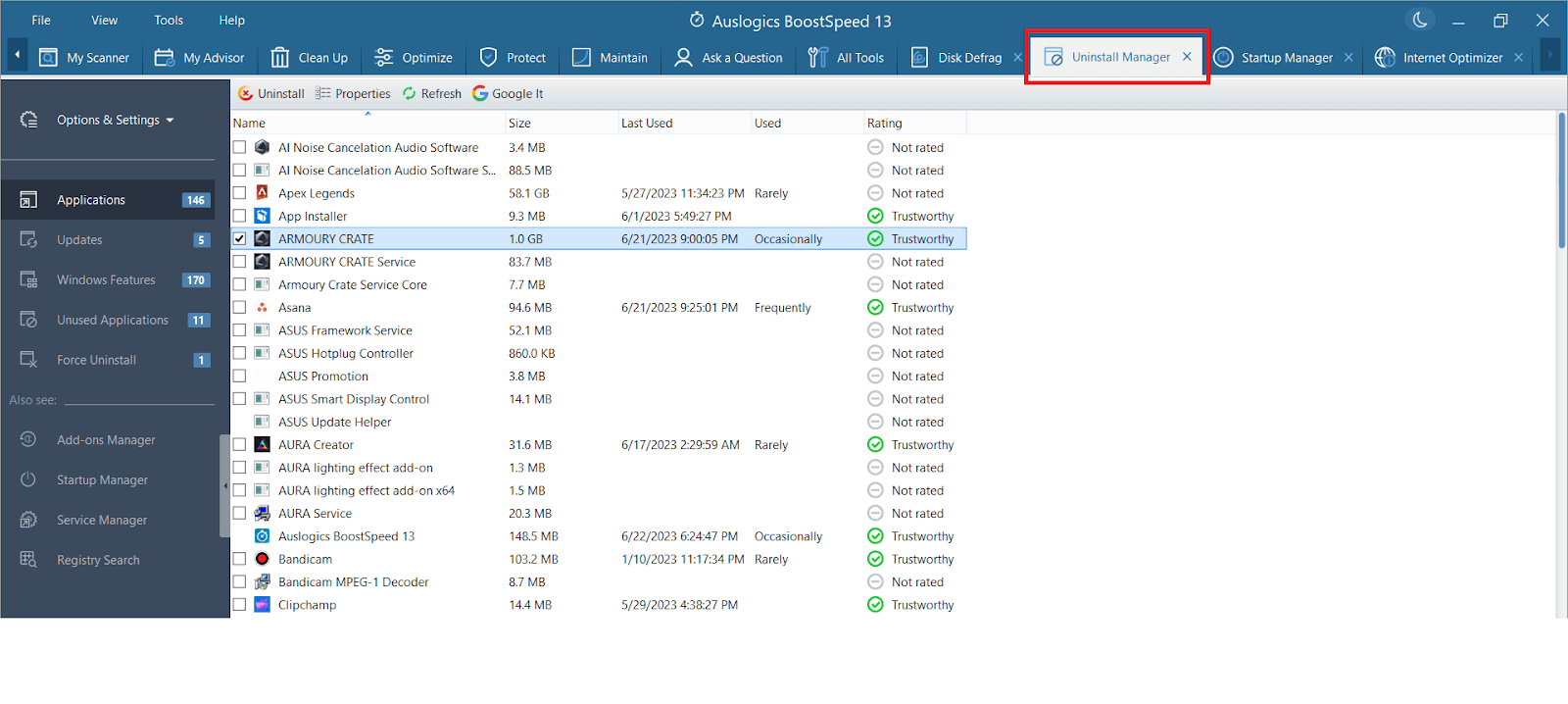
يحتوي BoostSpeed على برنامج Uninstall Manager مضمن يمكنك استخدامه للبحث عن البرامج غير المرغوب فيها وحذفها ببضع نقرات فقط!
استثمر في مراقب الجودة
الشاشة الجيدة تفعل أكثر من مجرد المظهر الجميل. توفر معدلات التحديث العالية (120 هرتز أو أعلى) وأوقات الاستجابة المنخفضة (1 مللي ثانية) ألعابًا أكثر سلاسة وخالية من الضبابية. قم بإقران هذا مع G-Sync أو Freesync ، اعتمادًا على وحدة معالجة الرسومات الخاصة بك ، للحصول على تجربة غامرة.
تخصيص إعدادات الطاقة
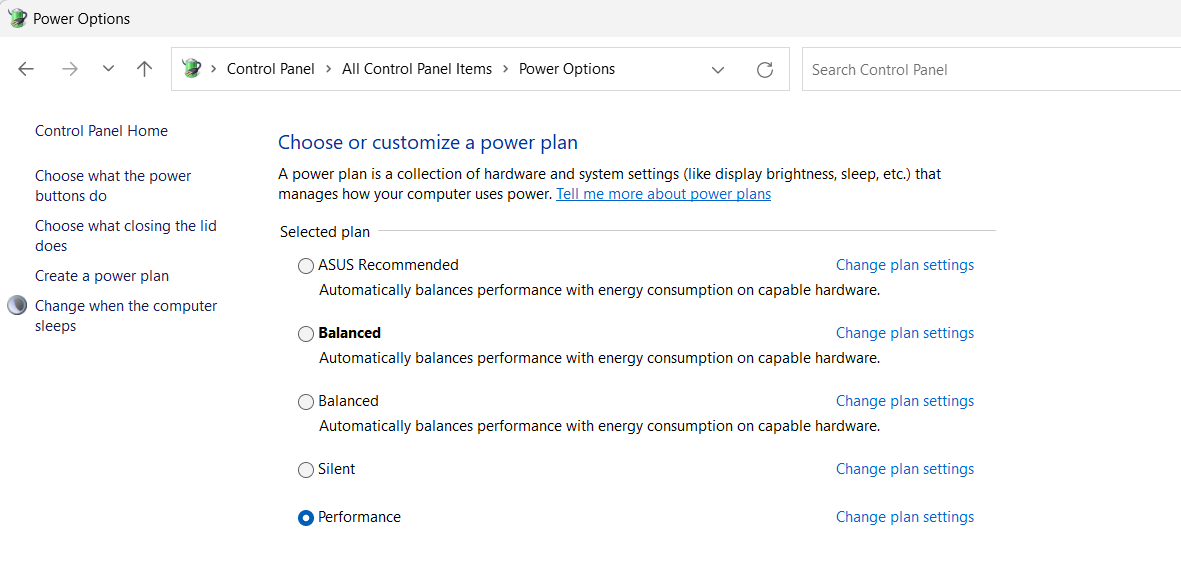
يمكن أن تؤثر إعدادات الطاقة في Windows على ألعابك. انتقل إلى وضع "الأداء العالي" في خيارات الطاقة لديك للتأكد من أن جهاز الكمبيوتر الخاص بك لا يعيق الأداء. كن على علم ، رغم ذلك ، قد يستهلك هذا المزيد من الطاقة وينتج المزيد من الحرارة.
اختر الأجهزة الطرفية السلكية
كيف يمكن تحسين الكمبيوتر للألعاب بشكل أكبر؟
قم بالتبديل إلى الأجهزة الطرفية السلكية. إنها توفر زمن انتقال أقل - وهو أمر لا بد منه للألعاب سريعة الوتيرة. كما أنها تقضي على مخاطر استنزاف البطارية في اللحظات الحاسمة.
ذات صلة: أفضل إعدادات BIOS لتحسين الأداء والألعاب
ضع جهاز التوجيه الخاص بك بشكل صحيح
للاعبين عبر الإنترنت ، قوة إشارة Wi-Fi مهمة. يوفر جهاز التوجيه ذو الموقع المركزي ، بعيدًا عن الأجهزة الإلكترونية الأخرى ، إشارة أكثر استقرارًا وأقوى. إذا كانت الإشارة لا تزال ضعيفة ، ففكر في موسع Wi-Fi.
تذكر أن تجربة اللعب المثالية لا تتعلق فقط بالحصول على أحدث الأجهزة أو البرامج. في بعض الأحيان ، تكون التعديلات الصغيرة ، والإعدادات التي تم التغاضي عنها ، والتعديلات الدقيقة هي التي يمكن أن تحدث فرقًا كبيرًا.
خاتمة
أخيرًا ، لقد وصلنا إلى نهاية رحلة التحسين. لقد بحثنا في مداخل وعموم ترقيات الأجهزة والبرامج ، وتعمقنا في صيانة النظام المنتظمة وأشياء أخرى علمتك كيفية تحسين الكمبيوتر للألعاب. لقد قدمنا أيضًا أداة يدوية - Auslogics BoostSpeed 13 - للمساعدة في إجراء الكثير من هذه العملية تلقائيًا.
لكن الدرس الأكثر أهمية الذي يجب تذكره هو أن الألعاب تدور حول المتعة. يمكن لجهاز الكمبيوتر المحسن للألعاب بالتأكيد تعزيز هذه المتعة من خلال توفير تجربة أكثر سلاسة وغامرة.
بعد أن تتعلم كيفية تحسين أداء الكمبيوتر للألعاب ، يمكنك بسهولة تحويل جهاز الألعاب الخاص بك إلى آلة عالية الأداء ، والغوص في تلك العوالم الافتراضية المذهلة.
سواء كنت لاعبًا عاديًا أو رياضيًا طموحًا في الرياضات الإلكترونية ، تذكر أن تستمتع بكل لحظة وكل مهمة وكل انتصار ملحمي. لأنه في نهاية اليوم ، يكمن سحر الألعاب في الرحلة ، وليس الوجهة فقط. لعب سعيد!
التعليمات
كم مرة يجب أن أقوم بتنظيف جهاز الكمبيوتر الخاص بي للحصول على أداء ألعاب أفضل؟
اهدف إلى تنظيف مادي شامل لجهاز الكمبيوتر الخاص بك كل 3-6 أشهر. يعمل هذا الروتين على إبقاء الغبار بعيدًا ، مما قد يتسبب في تراكم الحرارة وإبطاء نظامك. كلما حافظت على نظافة جهاز الكمبيوتر الخاص بك بشكل أفضل ، كلما طالت مدة قدرته على تقديم أداء ألعاب من الدرجة الأولى.
هل يمكنني تحسين جهاز الكمبيوتر الخاص بي للألعاب دون ترقية أجهزتي؟
نعم فعلا. حتى بدون الاستثمار في ترقيات الأجهزة ، هناك طرق متعددة لتحسين جهاز الكمبيوتر الخاص بك للألعاب. يمكن أن تؤدي تحديثات البرامج المنتظمة وصيانة النظام وتعطيل عمليات الخلفية غير الضرورية وتعديل إعدادات الشبكة إلى تحسينات كبيرة في أداء الألعاب.
ما مقدار ذاكرة الوصول العشوائي التي أحتاجها لألعاب أفضل؟
بشكل عام ، يجب أن تكون ذاكرة الوصول العشوائي سعة 16 جيجابايت كافية لمعظم الألعاب. ولكن بالنسبة للألعاب المتطورة كثيفة الاستخدام للموارد أو لأولئك الذين يستمتعون بتعدد المهام أثناء اللعب ، فإن الترقية إلى 32 جيجابايت يمكن أن توفر تجربة أكثر سلاسة. تذكر أن ذاكرة الوصول العشوائي ليست العامل الوحيد الذي يؤثر على الأداء ، لكنها عامل مهم.
هل من الضروري رفع تردد التشغيل عن أجهزتي للحصول على أداء ألعاب أفضل؟
رفع تردد التشغيل ليس ضروريًا لتحسين أداء الألعاب ولكنه يمكن أن يساعد. إنه يمكّن أجهزتك من العمل خارج حدود المصنع. ومع ذلك ، ضع في اعتبارك أن رفع تردد التشغيل يزيد من ناتج الحرارة ، لذا تأكد من أن نظامك يحتوي على تبريد كافٍ. قم دائمًا برفع تردد التشغيل بحذر لمنع تلف الأجهزة.
هل أحتاج إلى اتصال سلكي للألعاب ، أم أن شبكة Wi-Fi كافية؟
على الرغم من أن تقنية Wi-Fi قد حققت قفزات كبيرة ، إلا أن اتصال Ethernet السلكي لا يزال يوفر الاتصال الأكثر استقرارًا والأسرع للألعاب. هذا صحيح بشكل خاص للألعاب التنافسية عالية المخاطر حيث يكون لكل مللي ثانية أهمية. ومع ذلك ، لا يزال من الممكن أن يكون اتصال Wi-Fi القوي والمستقر كافيًا لمعظم احتياجات الألعاب غير الرسمية.
